Coolmuster PDF to JPG Converter Aide en ligne
Bienvenue dans le centre d’assistance en ligne pour Coolmuster PDF to JPG Converter ! Cette ressource complète vous fournit des étapes détaillées, des questions fréquemment posées et des informations détaillées sur ce convertisseur PDF en image. Si vous avez des questions ou des suggestions, n'hésitez pas à laisser vos commentaires ici. Pour commencer, penchons-nous sur les principales caractéristiques de Coolmuster PDF to JPG Converter.
Caractéristiques clés
• Conversion transparente : convertissez sans effort des PDF en JPG, PNG, TIF, BMP et GIF.
• Conservation de la mise en forme : conservez la mise en page, les polices et les images d’origine pendant la conversion.
• Traitement par lots : convertissez plusieurs PDF en JPG simultanément.
• Conversion sélective : prévisualisez et sélectionnez des pages ou des plages de pages spécifiques pour la conversion.
• Efficace et fiable : Fournissez des résultats rapides et précis.
• Protection des fichiers : assurez la sécurité des informations sensibles.
• Mises à jour logicielles régulières : Restez à jour avec les dernières fonctionnalités et améliorations.
• Interface conviviale : conçue de manière intuitive pour une utilisation facile.
• Fonctionnalités supplémentaires : vous permettent d’ajouter des dossiers, de supprimer des fichiers sources indésirables et de personnaliser les emplacements de sortie.

Configuration requise
OS: Windows 11, Windows 10, Windows 8, Windows 7
Configuration matérielle minimale requise : processeur Intel ou AMD >750 MHz, 512 Mo ou plus de RAM, 1 Go d’espace libre au-dessus
Installation et désinstallation
Installation
Pour installer ce convertisseur PDF en JPG sur votre ordinateur, suivez les étapes simples décrites ci-dessous :
* Téléchargez le fichier d’installation en cliquant sur le lien de téléchargement fourni.
* Localisez le fichier .exe téléchargé sur votre ordinateur et cliquez dessus. Une fenêtre apparaîtra, vous guidant tout au long du processus d’installation. Ensuite, il suffit de suivre les invites de l’interface pour continuer.
* Une fois l’installation terminée, vous trouverez une icône de démarrage rapide placée sur votre ordinateur.
Désinstallation
Accédez au dossier d’installation dans lequel vous avez stocké le convertisseur PDF en JPG et localisez l’icône « uninst.exe ». Cliquez dessus pour lancer la procédure de désinstallation, supprimant ainsi le convertisseur PDF en JPG de votre ordinateur.
Inscription
Lors de la commande de ce convertisseur PDF en JPG, vous recevrez rapidement un e-mail contenant le code d’enregistrement et une URL pour télécharger la version complète. Vous avez la possibilité de désinstaller la version d’essai et de télécharger la version complète sur votre ordinateur ou d’enregistrer directement le convertisseur à l’aide de l’essai gratuit.
Pour enregistrer le logiciel, cliquez sur « Enregistrer » dans sa fenêtre pour accéder à l’interface d’enregistrement. Il vous sera demandé d’entrer l’adresse e-mail et le code d’enregistrement de la licence. Veuillez vous assurer que l’adresse e-mail que vous fournissez correspond à celle utilisée pour acheter le programme.
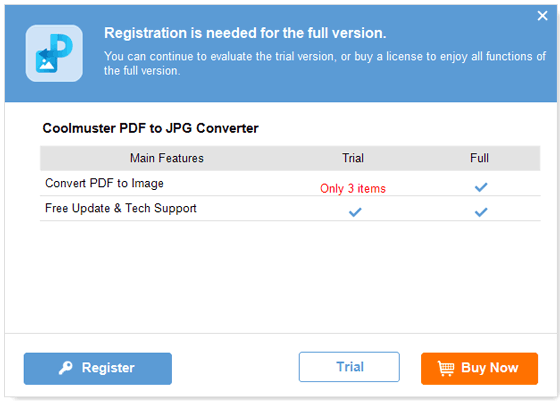
Une fois que vous avez enregistré avec succès ce convertisseur PDF en image, il vous suffit de le redémarrer pour explorer pleinement et profiter de ses fonctions de première main.
